Wdrażanie i uruchamianie kontenerów w wystąpieniu kontenera platformy Azure
Poniższe kroki umożliwiają łatwe skalowanie aplikacji usług azure AI w chmurze za pomocą usługi Azure Container Instances. Konteneryzacja pomaga skoncentrować się na tworzeniu aplikacji, zamiast na zarządzaniu infrastrukturą. Aby uzyskać więcej informacji na temat korzystania z kontenerów, zobacz funkcje i korzyści.
Wymagania wstępne
Przepis działa z dowolnym kontenerem usług Azure AI. Przed użyciem przepisu należy utworzyć zasób usług Azure AI. Każda usługa azure AI, która obsługuje kontenery, zawiera artykuł "Jak zainstalować" na potrzeby instalowania i konfigurowania usługi dla kontenera. Niektóre usługi wymagają pliku lub zestawu plików jako danych wejściowych dla kontenera. Ważne jest, aby zrozumieć i pomyślnie użyć kontenera przed użyciem tego rozwiązania.
Zasób platformy Azure dla używanej usługi Azure AI.
Adres URL punktu końcowego zasobu usługi Azure AI — przejrzyj adres URL punktu końcowego usługi "Jak zainstalować" dla kontenera, aby dowiedzieć się, gdzie znajduje się adres URL punktu końcowego w witrynie Azure Portal i jak wygląda prawidłowy przykład adresu URL. Dokładny format może ulec zmianie z usługi na usługę.
Klucz zasobu usługi Azure AI — klucze znajdują się na stronie Klucze zasobu platformy Azure. Potrzebujesz tylko jednego z dwóch kluczy. Klucz jest ciągiem składającym się z 84 znaków alfanumerycznych.
Pojedynczy kontener usług AI platformy Azure na hoście lokalnym (komputerze). Upewnij się, że możesz:
- Przeciągnij obraz za
docker pullpomocą polecenia . - Uruchom kontener lokalny pomyślnie z wszystkimi wymaganymi ustawieniami konfiguracji za
docker runpomocą polecenia . - Wywołaj punkt końcowy kontenera, uzyskując odpowiedź HTTP 2xx i odpowiedź JSON z powrotem.
- Przeciągnij obraz za
Wszystkie zmienne w nawiasach kątowych , <>należy zastąpić własnymi wartościami. To zastąpienie obejmuje nawiasy kątowe.
Ważne
Kontener usługi LUIS wymaga .gz pliku modelu, który jest ściągany w czasie wykonywania. Kontener musi mieć dostęp do tego pliku modelu za pośrednictwem instalacji woluminu z wystąpienia kontenera. Aby przekazać plik modelu, wykonaj następujące kroki:
- Utwórz udział plików platformy Azure. Zanotuj nazwę konta, klucz i nazwę udziału plików usługi Azure Storage, ponieważ będą one potrzebne później.
- wyeksportuj model usługi LUIS (spakowana aplikacja) z portalu usługi LUIS.
- W witrynie Azure Portal przejdź do strony Przegląd zasobu konta magazynu i wybierz pozycję Udziały plików.
- Wybierz nazwę niedawno utworzonego udziału plików, a następnie wybierz pozycję Przekaż. Następnie przekaż spakowana aplikację.
Tworzenie zasobu wystąpienia kontenera platformy Azure przy użyciu witryny Azure Portal
Przejdź do strony Tworzenie wystąpień kontenera.
Na karcie Podstawowe wprowadź następujące szczegóły:
Ustawienie Wartość Subskrypcja Wybierz subskrypcję. Grupa zasobów Wybierz dostępną grupę zasobów lub utwórz nową, taką jak cognitive-services.Nazwa kontenera Wprowadź nazwę, na przykład cognitive-container-instance. Nazwa musi być w niższych limitach.Lokalizacja Wybierz region do wdrożenia. Typ obrazu Jeśli obraz kontenera jest przechowywany w rejestrze kontenerów, który nie wymaga poświadczeń, wybierz pozycję Public. Jeśli uzyskiwanie dostępu do obrazu kontenera wymaga poświadczeń, wybierz pozycjęPrivate. Zapoznaj się z repozytoriami kontenerów i obrazami , aby uzyskać szczegółowe informacje na temat tego, czy obraz kontenera jestPublicczyPrivateteż ("publiczna wersja zapoznawcza").Nazwa obrazu Wprowadź lokalizację kontenera usług AI platformy Azure. Lokalizacja jest używana jako argument polecenia docker pull. Zapoznaj się z repozytoriami kontenerów i obrazami, aby uzyskać dostępne nazwy obrazów i odpowiednie repozytorium.
Nazwa obrazu musi być w pełni kwalifikowana, określając trzy części. Najpierw rejestr kontenerów, a następnie repozytorium, na koniec nazwę obrazu:<container-registry>/<repository>/<image-name>.
Oto przykład,mcr.microsoft.com/azure-cognitive-services/keyphrasektóry reprezentuje obraz wyodrębniania kluczowych fraz w usłudze Microsoft Container Registry w repozytorium usług Azure AI. Innym przykładem jestcontainerpreview.azurecr.io/microsoft/cognitive-services-speech-to-textreprezentacja obrazu zamiany mowy na tekst w repozytorium Microsoft rejestru kontenerów w wersji zapoznawczej kontenera.Typ systemu operacyjnego LinuxRozmiar Zmień rozmiar sugerowanych zaleceń dla określonego kontenera usługi Azure AI:
2 rdzenie procesora CPU
4 GBNa karcie Sieć wprowadź następujące szczegóły:
Ustawienie Wartość Porty Ustaw port TCP na 5000. Uwidacznia kontener na porcie 5000.Na karcie Zaawansowane wprowadź wymagane zmienne środowiskowe dla ustawień rozliczeń kontenera zasobu usługi Azure Container Instance:
Key Wartość ApiKeySkopiowane ze strony Klucze i punkt końcowy zasobu. Jest to ciąg 84 znaków alfanumerycznych bez spacji ani kreski, xxxxxxxxxxxxxxxxxxxxxxxxxxxxxxxx.BillingAdres URL punktu końcowego skopiowany ze strony Klucze i punkt końcowy zasobu. EulaacceptWybierz pozycję Przejrzyj i utwórz
Po zakończeniu weryfikacji kliknij przycisk Utwórz , aby zakończyć proces tworzenia
Po pomyślnym wdrożeniu zasobu jest gotowy
Korzystanie z wystąpienia kontenera
Wybierz pozycję Przegląd i skopiuj adres IP. Będzie to numeryczny adres IP, taki jak
55.55.55.55.Otwórz nową kartę przeglądarki i użyj adresu IP, na przykład
http://<IP-address>:5000 (http://55.55.55.55:5000). Zostanie wyświetlona strona główna kontenera z informacją, że kontener jest uruchomiony.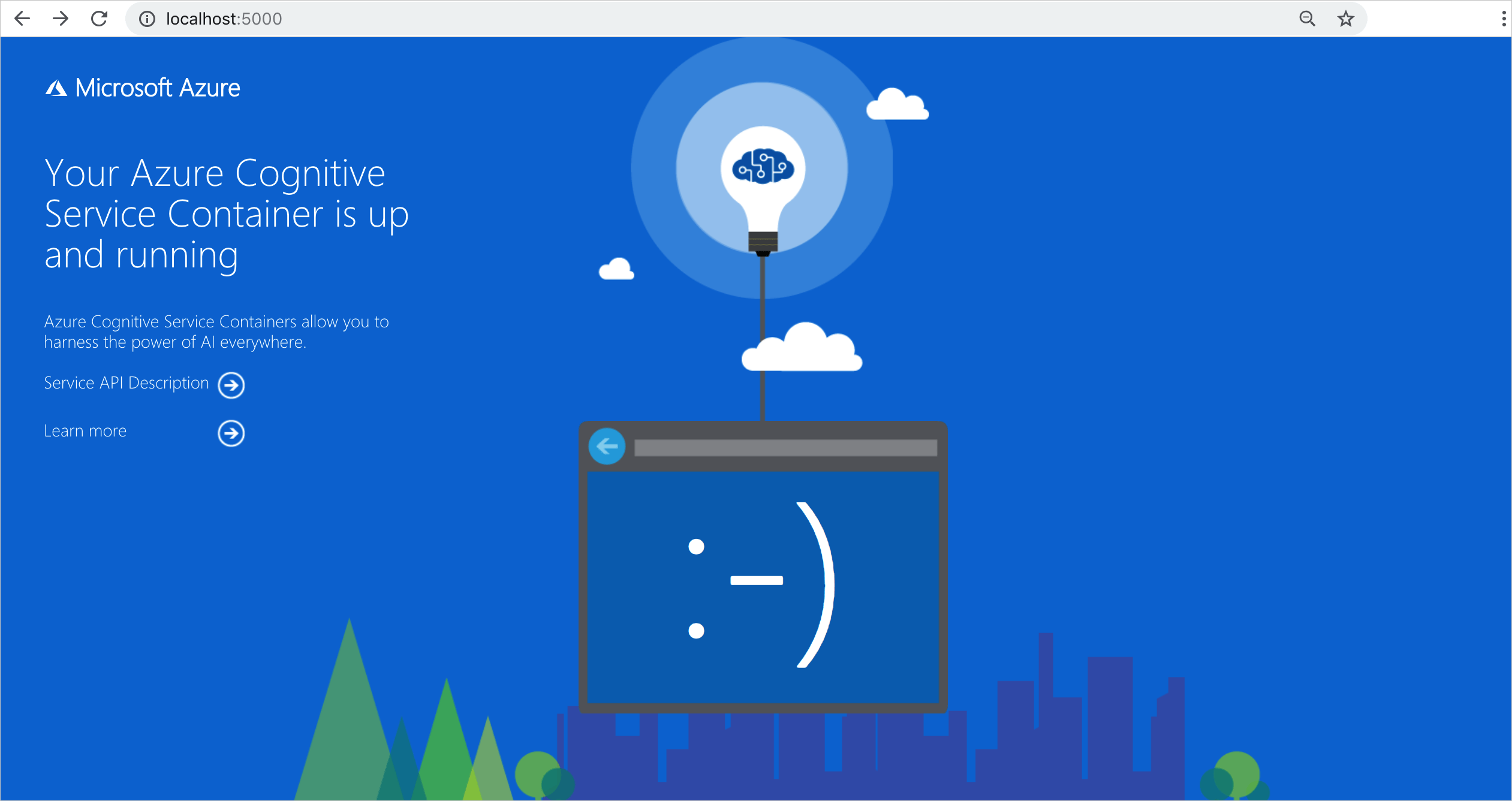
Wybierz pozycję Opis interfejsu API usługi, aby wyświetlić stronę struktury Swagger dla kontenera.
Wybierz dowolny z interfejsów API POST i wybierz pozycję Wypróbuj. Parametry są wyświetlane wraz z danymi wejściowymi. Wypełnij parametry.
Wybierz pozycję Wykonaj , aby wysłać żądanie do wystąpienia kontenera.
Pomyślnie utworzono i użyto kontenerów usługi Azure AI w usłudze Azure Container Instance.